2. Быстрый старт
Для того чтобы ознакомиться с возможностями Спрут IAM проще всего развернуть демонстрационный стенд на локальном компьютере в Docker. Это позволит быстро опробовать систему на практике, однако для развертывания на рабочих компьютерах используйте подробную инструкцию по установке и настройке, приведенную в руководстве администратора.
Установка в Docker
Для развертывания демонстрационного стенда используйте Docker Compose:
Скачайте архив установки демонстрационного приложения
sprut-iam-demo.zipРазверните архив в отдельную директорию, например,
sprut-iam-demoПерейдите в директорию и запустите приложенный скрипт
docker-run.shили выполните команды:
Дождитесь окончания развертывания, после чего убедитесь, что контейнеры запустились успешно:
Должны отображаться сервисы sprut-iam и demo-app в состоянии UP.
Убедитесь, что доступны следующие веб-интерфейсы:
Веб-интерфейс «Спрут IAM»: http://localhost:8090
Демонстрационное приложение: http://localhost:8081
При необходимости можно модифицировать файл конфигурации docker-compose.yml, чтобы изменить используемые порты и директории хранения данных:
Интерфейс «Спрут IAM»
Демонстрационный стенд Спрут IAM уже подготовлен к работе и настроен на работу с демо-приложением в режиме прокси-сервиса. В базу данных уже введены пользователи admin и user, поэтому можно сразу войти в программу:
Откройте в браузере веб-интерфейс Спрут IAM по адресу http://localhost:8090
Авторизуйтесь как Администратор: введите логин
admin, парольadminи нажмите кнопку Войти
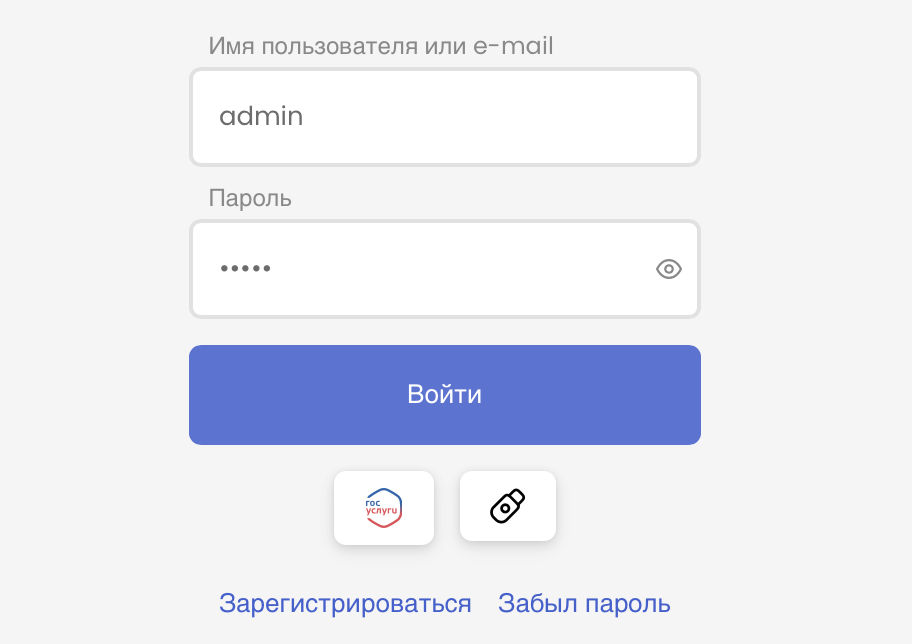
В случае успешной авторизации откроется раздел "Мои приложения", в котором уже настроена кнопка быстрого перехода к демонстрационному приложению без повторного ввода пароля (механизм SSO).
Перейдите в раздел Мой профиль, чтобы просмотреть профиль текущего пользователя, а также настроить дополнительные факторы аутентификации:
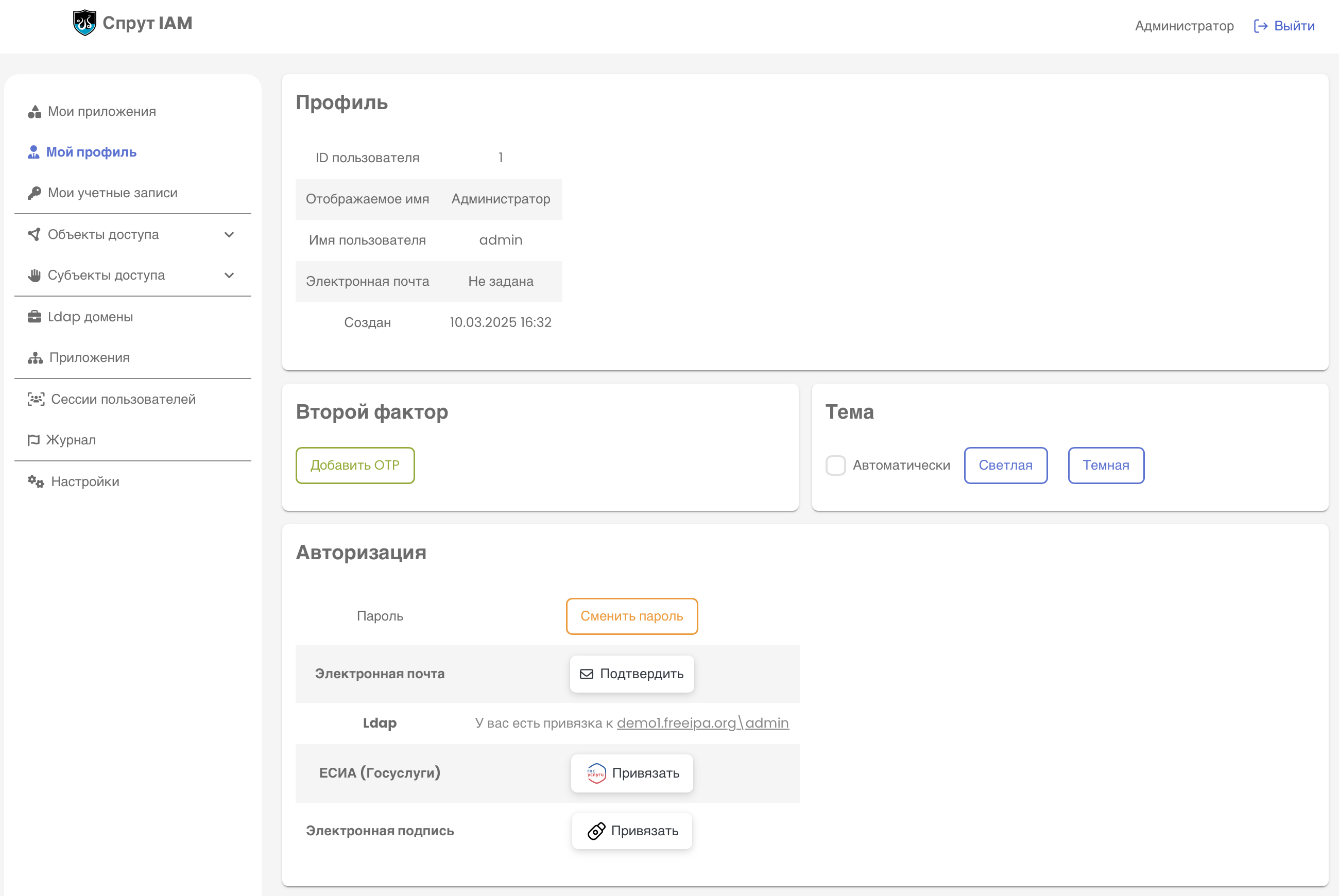
Демо-приложение
Для демонстрации возможностей интеграции Спрут IAM в состав демонстрационного стенда включено специальное приложение, представляющее собой простейший менеджер бронирования переговорных комнат. Для удобства в приложении предусмотрено несколько режимов работы:
Режим 0 - Авторизация отключена. В этом режиме моделируется классическое веб-приложение без авторизации. Приложение позволяет работать каждому, кому доступен веб-интерфейс. В таком режиме, без дополнительных доработок, Спрут IAM может ограничивать доступ к приложению в целом, либо к отдельным функциям, если они представлены отдельными REST маршрутами.
Режим 1 - Авторизация через прокси-сервис. В этом режиме приложение демонстрирует гранулярное разграничение доступа к объектам при минимальном объеме доработок. Для пользователей можно настроить доступ к бронированию конкретных комнат от имени конкретных организаций. При этом управление сессиями возложено на прокси-сервис Спрут IAM.
Режим 2 - Авторизация через сервер OIDC. В этом режиме приложение самостоятельно реализует управление сессиями пользователей и взаимодействие с сервером Спрут IAM по протоколу OIDC (Open ID Connect).
Сначала попробуйте запустить приложение в обход прокси-сервиса в Режиме 0 (с отключенной авторизацией):
Откройте в браузере веб-интерфейс демо-приложения http://localhost:8081
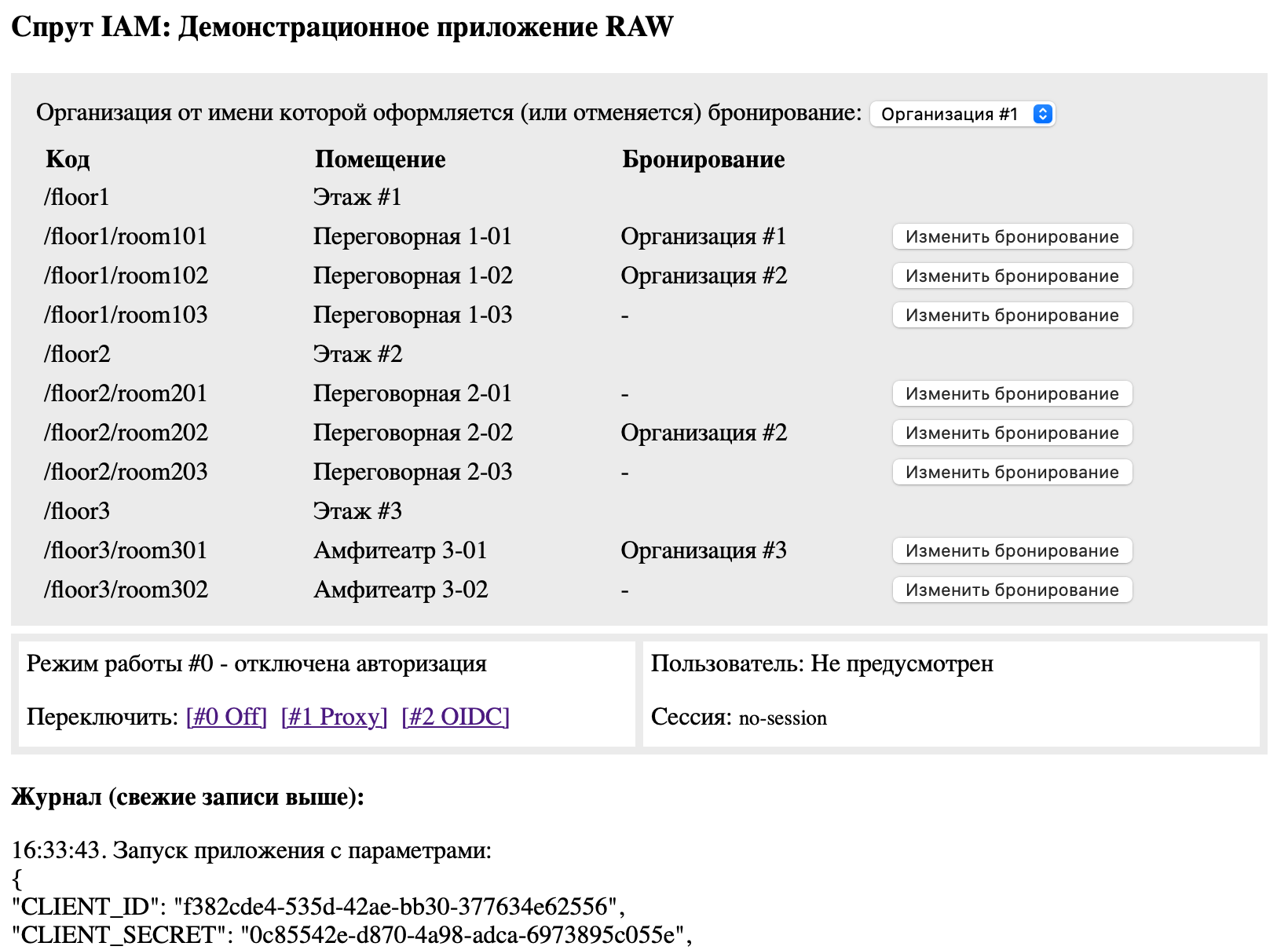
Обратите внимание, что в названии приложения отображается режим открытия RAW, то есть открытие напрямую, в обход прокси-сервиса. В этом режиме пользователь взаимодействует непосредственно с самим приложением, а сервисы Спрут IAM в работе не участвуют.
Нажмите кнопку Изменить бронирование напротив комнаты "Переговорная 2-01" и убедитесь, что в поле "Бронирование" появилась запись "Организация #1"

Таким образом, приложение в режиме работы по умолчанию не предусматривает авторизации. Теперь попробуем запустить то же самое демо-приложение через прокси-сервис Спрут IAM:
Откройте в браузере веб-интерфейс прокси-сервиса http://localhost:8091
Обратите внимание, что вместо входа в программу прокси-сервис Спрут IAM запросит авторизацию. При этом в диалоге авторизации будет предупреждение о данных пользователя, доступ к которым запрашивает приложение от IAM. В данном случае это данные из профиля пользователя, электронная почта и список доступов (разрешений).
Авторизуйтесь как Пользователь: введите логин
user, парольuserи нажмите кнопку Войти
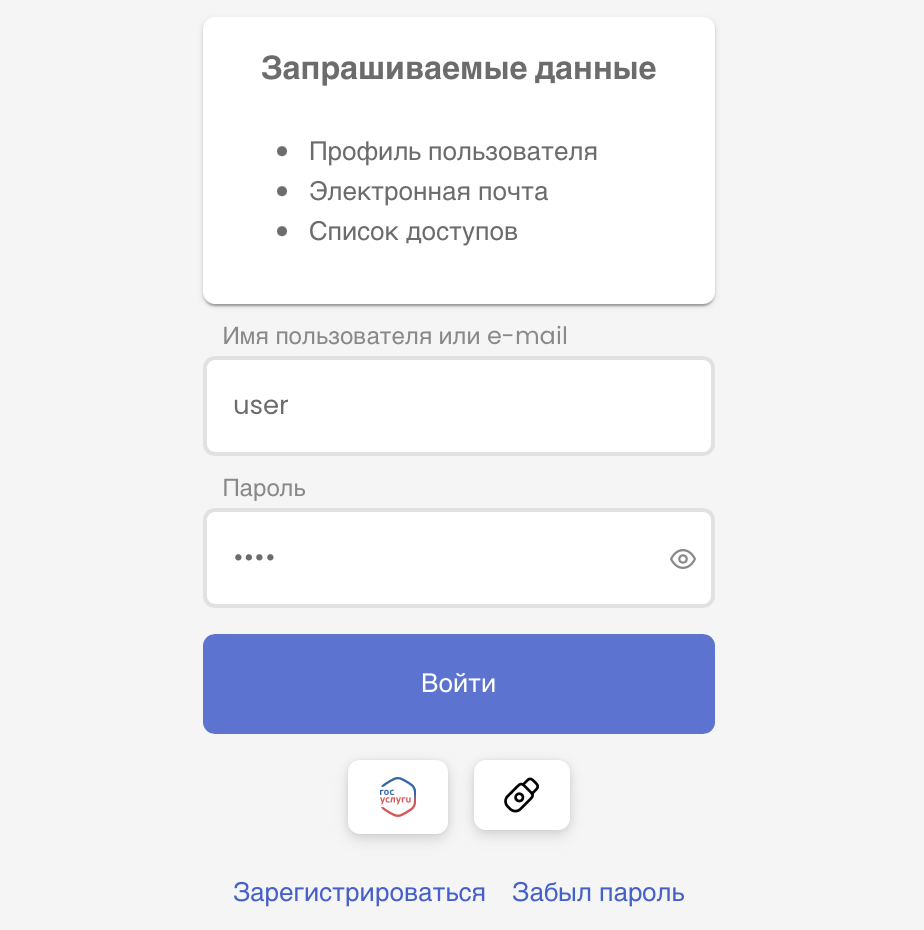
Убедитесь, что теперь в названии приложения отображается режим открытия
PROXY, то есть работа происходит через прокси-сервис Спрут IAM. В этом режиме пользователь взаимодействует с прокси-сервисом, а уже сам прокси-сервис взаимодействует с приложением, если пользователь авторизован в Спрут IAM.
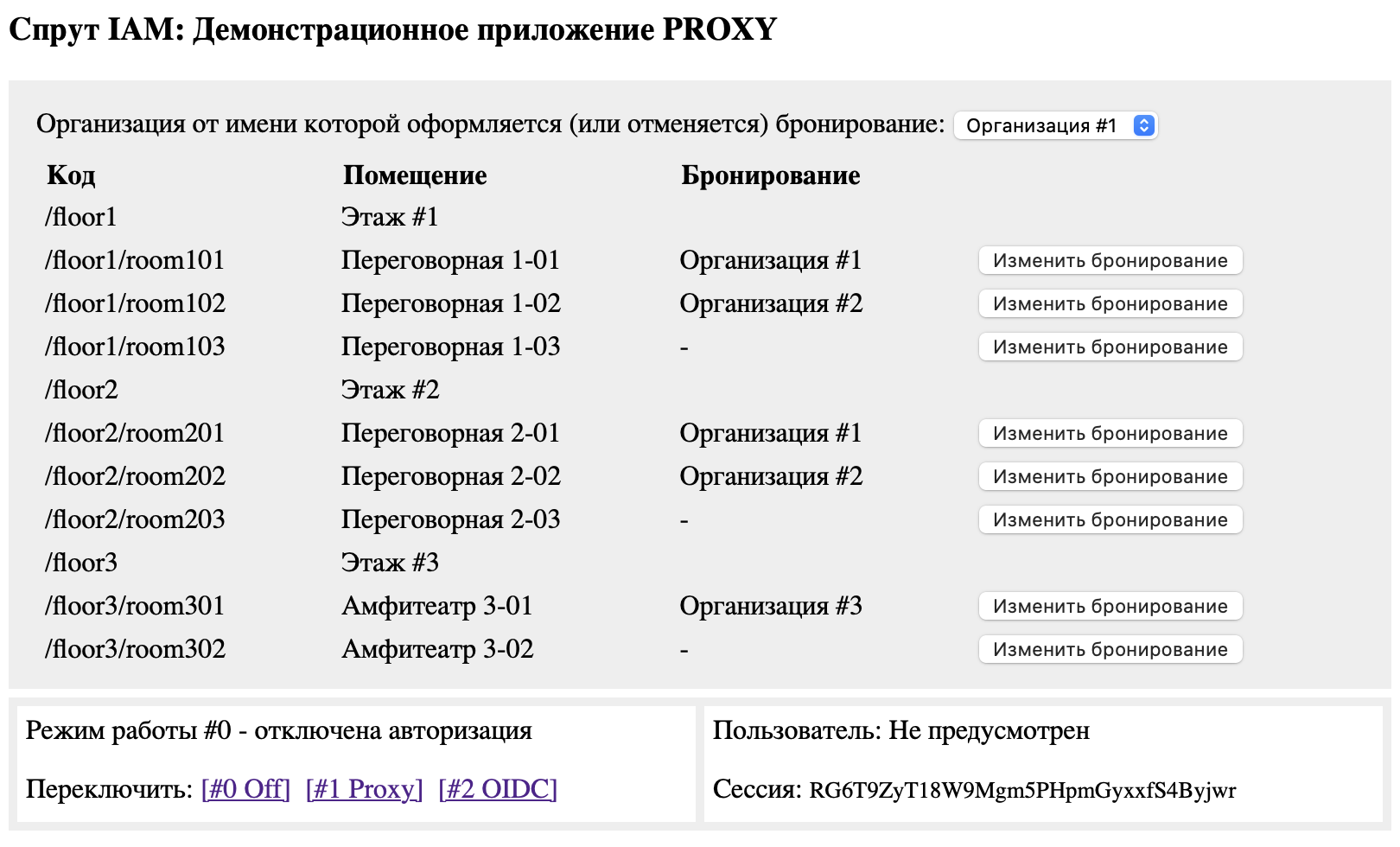
Также обратите внимание, что приложение получило данные о текущей сессии, однако данные о пользователе не предусмотрены выбранным режимом работы. В такой конфигурации гранулярные разрешения все ещё не проверяются, поэтому имеется возможность, например, забронировать "Амфитеатр 3-02" или произвести бронирование от имени "Организации #3".
Переключите режим работы приложения в [#1 Proxy]
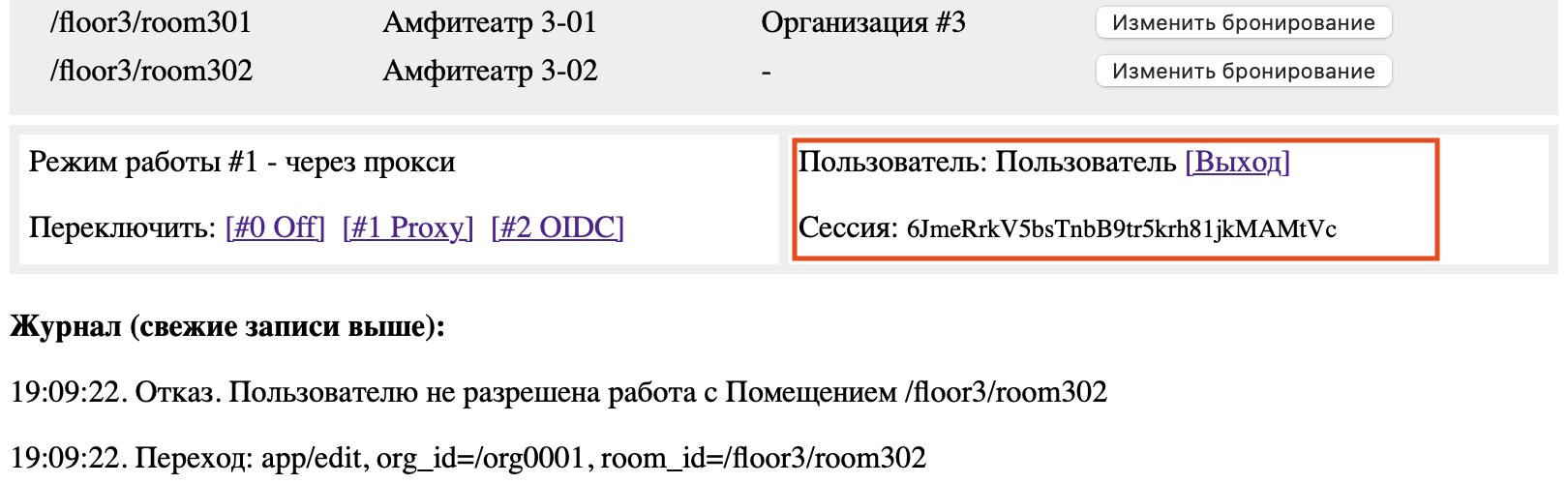
Теперь обратите внимание, что приложение получило данные о пользователе и его разрешениях, поэтому попытка забронировать "Амфитеатр 3-02" приведет к отказу. Причину отказа можно видеть в журнале работы приложения.
Для выхода из приложения нажмите кнопку [Выход]
Теперь для возврата в приложение требуется повторная авторизация. Однако, просмотреть журнал работы приложения после выхода можно в прямом режиме работы RAW, по адресу http://localhost:8081.
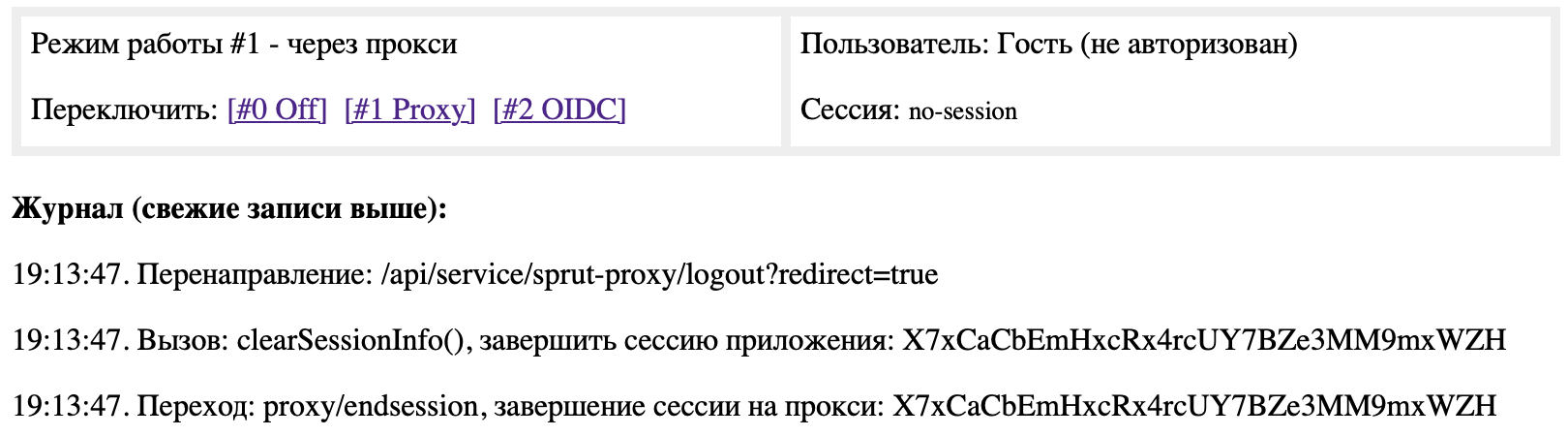
Подробная инструкция по установке и настройке Спрут IAM в продуктивной среде, а также руководство по интеграции с прикладным программным обеспечением, приведены в последующих разделах.